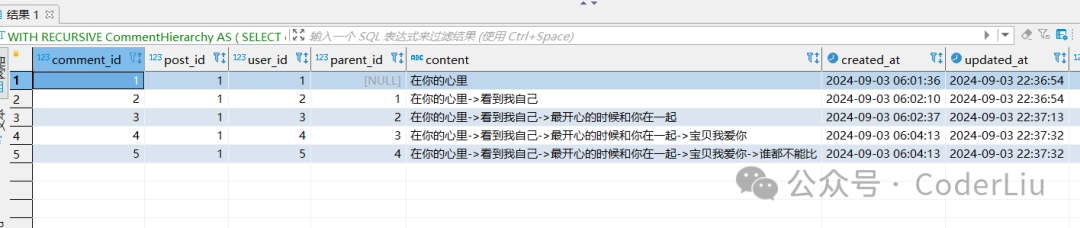PetaLinux 是基于 Yocto project
DDR SDRAM
双倍数据率同步动态随机存取存储器(英语:Double Data Rate Synchronous Dynamic Random Access Memory,简称DDR SDRAM)为具有双倍资料传输率的SDRAM,其资料传输速度为系统主频的两倍,由于速度增加,其传输性能优于传统的SDRAM。
FTP文件传输
在ubuntu系统下搭建FTP服务器
在windows系统下安装FTP客户端
传输方式是使用网络进行传输
遇到的问题
**
问题一
**
sudo 密码忘记了始终报错 不正确 但是root 密码知道
通过命令
su -
passwd rgw
输入新密码进行更改即可
问题二
在安装petalinux时 安装vsftpd 通过命令安装 sudo apt-get install vsftpd
但是一直安装不上 显示网络问题 是下载源的问题
通过
sudo cp /etc/apt/sources.list /etc/apt/sources.list.backup # 备份原始配置
sudo nano /etc/apt/sources.list # 使用 nano 编辑器打开 sources.list 文件
通过这个命令更改下载源
deb https://mirrors.tuna.tsinghua.edu.cn/ubuntu/ focal main restricted universe multiverse
deb-src https://mirrors.tuna.tsinghua.edu.cn/ubuntu/ focal main restricted universe multiverse
deb https://mirrors.tuna.tsinghua.edu.cn/ubuntu/ focal-updates main restricted universe multiverse
deb-src https://mirrors.tuna.tsinghua.edu.cn/ubuntu/ focal-updates main restricted universe multiverse
deb https://mirrors.tuna.tsinghua.edu.cn/ubuntu/ focal-backports main restricted universe multiverse
deb-src https://mirrors.tuna.tsinghua.edu.cn/ubuntu/ focal-backports main restricted universe multiverse
deb https://mirrors.tuna.tsinghua.edu.cn/ubuntu/ focal-security main restricted universe multiverse
deb-src https://mirrors.tuna.tsinghua.edu.cn/ubuntu/ focal-security main restricted universe multiverse
把下载源改成以上的清华大学的镜像源 然后更难改后
sudo apt-get update
再通过命令更新下 在 sudo apt-get install vsftpd 对vsftpd进行下载
这样vsftpd就下载成功了
然后sudo vi /etc/vsftpd.conf
通过命令对 vsftpd配置进行更改

这样就可以启动vsftpd服务了 长度
再通过命令sudo /etc/init.d/vsftpd restart 启动

这里启动后检查FTP服务是否正常运行 通过命令
sudo systemctl status vsftpd
遇到问题时 报错

显示的是配置资源有问题 但是我根据文档改的配置资源没有问题 最后没有解决问题 最终我又直接把vsftpd卸载重新安装了一下 就可以了 再次检查是否成功启动 显示已经成功了

客户端windows安装fileZilla

博客的安装教程
https://blog.csdn.net/SoloVersion/article/details/124579221?ops_request_misc=&request_id=&biz_id=102&utm_term=fiezila%E5%AE%89%E8%A3%85%E6%95%99%E7%A8%8B&utm_medium=distribute.pc_search_result.none-task-blog-2allsobaiduweb~default-0-124579221.142v99pc_search_result_base2&spm=1018.2226.3001.4187
安装好后 开始搭建
第一步就是对所选的板卡进行配置 设置一些PS配置
建立vivado工程 首先创建一个工程 选择板子对应的型号
建立blockdesign 选择好zynq ps zynq这里是一个基本的配置 当之前你选择完板子型号 然后run block automation 勾选Apply Board Preset 就会根据选择的板卡型号 增加一些其他的ps接口

顶层设计的理解: FPGA所有设计的最高层 把所有的子模块 IP核 与FPGA外部相连的接口 集合在一起。 然后与外部世界交互 这里的外部世界指的就是pl端 非ps端的内容

对这句话的理解就是 ps端是cpu中央处理器 ps里的DDR接口 通过映射的方式 把ps的地址 数据 信号连接到pl端的地址上 一般ps的DDR与外部pl端的DDR SDRAM存储器通过映射的方式连接在一起。 PS中的FIXED_IO与DDR一致 都是需要将这些接口引出到FPGA顶层。然后通过映射的方式与外部引脚连接起来
PS中的固定引脚
外部引脚不能直接访问PS中的MIO引脚,而只能通过PS内部的映射关系进行访问。这是硬件设计中的一种限制和规定,确保系统的可靠性和一致性。 例如 PS_MIO0 只能对应 G6引脚。

DDR:是动态随机存取存储器(DDR SDRAM)
这是zedboard板子上的信息

丝印XXX就是指pcb板子上的丝印XXX在板子上的位置 具体是为了原理图与实际物理板之间建立关联
这是PS配置
观看下DDR配置

这里就是DDR的配置 为什么必须要有DDR ?
PS-DDR(DDR 是运行 PS所需的最基本的外设,显然一个系统没内存就没法运行) 以上是zedboard的版上的DDR的配置。
设置下MIO EMIO 的I/O接口

看一下MIO的引脚配置 哪些功能对应哪些引脚
因为后面用不到USB控制器 所以取消掉 后面还要用到UART1 从外部控制选择EMIO 将PL连接到PS上
配置一下PS PL端的
主要是用到什么协议进行配置

可以看到只有 M AXI GP0被勾选了。我们额外勾选上 S AXI HP0 interface,这是为了提供 PL访问 PS-DDR 的
路径,为 Central DMA IP 核提供搬运 PS-DDR 数据的可能
PL 访问 PS 中PS-DDR 要用到S AXI HP0 interface

这里主要指的是 以下这三个含义

修改PS 提供给PL的时钟
PL中的一些逻辑需要的时钟不同 所以要把ps提供给pl的时钟进行修改

比如这里用到的就是 FCLK_CLK0 这个时钟
添加PL to PS 的中断

IRQ_F2P 是 PL提供给 PS的中断,通常用于把 PL外设的中断反馈给 PS。例如,PL中部署的 UART控制器可
能需要在收到数据后用中断告知 CPU“我收到了数据”。另外,可以把这些中断连接到 PL外的按键上,用来实现按
键中断。
然后就可以搭建PL系统
第二步就是设置PL端 搭建PL系统
原本ps端都有的 如果你想用到外设PL端上 设置好后他就会在芯片上显现
因为我们ps uart用得是与外部相连接EMIO 扩展得外部接口 所以这里我们要用uart 1 引出去 来实现PS PL得数据交互 缺点就是速率较慢 优点是较方便 一般可以用AXI总线来实现 速率比较快

右击Make External 就可以把这个接口引出block design

这样就把uart_1引出block design了
搭建AXI-GPIO外设
AXI GPIO这是一个外设控制得IP核 ps能通过 M_AXI_GP0接口访问 axi_gpio_0 的 AXI从接
口,但他们之间并不能直接连接,而是要通过一个 AXI Interconnection(AXI交叉开关,简称 AXI桥)
ps上得AXI 与axi_gpio上得axi相连接 是不能直接相连的需要一个axi得交叉开关 简称AXI桥
通过Run connection Automation 自动生成 并且连接起来 新的block design 就已经建立了

这是新的增得一些ip核

其中ZYNQ右下角得两个时钟信号FCLK_CLK0 FCLK_RESET0_N从ps端输出到rst_ps_100M这个IP核当中根据ps输入得时钟连线顺序可以看出 经过rst_ps_100M这个ip核 输出了一个信号 这里就是把两个不同时钟得信号进行了 时钟上得统一
这个rst_ps_100M这个IP核得作用在于同步复位时钟

又新增了一个ps_axi_periph这个ip核 他主要得作用是处理PS与PL之间得地址映射 确保PL可以正确得访问PS提供得地址空间 以及正确得数据位宽读取或写入数据
地址转换和数据位宽变换

对于这个ip核 左侧得从机接口连接得是zynq得AXI_GPIO接口 右侧主接口连接其他外设 也就是这里得axi_gpio
配置GPIO 应为要用8个led 所以这里得GPIO的位宽应设置8位

这里的Default Output Value这个值为55 这里设置输出的值为55

再把这个输出的引脚 引出到block design 外

这样这里的GPIO引脚就引到外边去了 这样GPIO的配置就结束了
搭建AXI-UARTlite外设

加入这个IP核
首先auto 这里就可以根据连接得时钟是多少,从而设置它自己的工作时钟
设置没有校验位
**校验位:**校验位(Parity Bit)是在串行通信中用于检测传输错误的一种方法。它是通过在数据位中插入一个额外的位来实现的。校验位的作用是使得数据的位数具有一定的特定性,以便在接收端检测出传输过程中是否发生了错误
**在传输过程中,**发送端和接收端必须使用相同的校验方式。发送端计算校验位并将其添加到数据中,接收端在接收数据后计算校验位,如果校验不通过,则表明在传输过程中可能发生了错误。

这里又复制了一个 这样就有了两个axi_uartlite 我们需要配置一下 因为想要与pl进行通信 使用得axi总线 需要axi桥来进行地址数据得映射 所以需要与axi桥进行连接 从而与ps端相连
所以双击ps_axi_periph进行配置

这里设置成3 因为额外连接两个从机
配置完后这里多出现了两主接口

右侧不只多加了 俩个这个 左侧还多加了 M01 ACLK , M01 ARESETN ,M02 ACLK ,M02 ARESETN .
右侧是把axi_uartlite 挂载到AXI桥上 左侧是解决时钟问题

**
搭建 Central DMA (CDMA)
**
用来实现 PS-DDR 的数据的快速拷贝
对CDMA模块进行配置

去掉
“Enable Scatter Gather”(启用分散聚集)通常是指在输入/输出(I/O)系统中启用分散聚集(Scatter-Gather)功能。这是一种用于提高数据传输效率和灵活性的技术,通常在操作系统、驱动程序或硬件控制器中实现。
这里配置的读写位宽64位 是因为外设 通过ps的HP接口访问ps中的ddr 这个HP 接口的宽度就为64bit 所以这个位宽设置在高也不会有提升了因为 那个通道也就是64bit 所以DMA这个性能瓶颈也就是跟接口也有关系
CDMA DMA区别

我们勾选掉 Enable Scatter Gather功能,使用最简单的 DMA 机制,这种 DMA只需要配置源地址、目的地址、
长度,就能进行 DMA 传输。 配置好后 ok

点击 OK配置好 Central-DMA模块。可以看到,新添加的 Central-DMA模块(axi_cdma_0)具有一个 AXI从
接口(S_AXI_LITE)和一个 AXI主接口(M_AXI)。其中,S_AXI_LITE 接口需要连接到 ps_axi_periph 上,PS
通过 S_AXI_LITE 接口来控制 DMA;M_AXI是 DMA搬运数据使用的接口,M_AXI需要通过 ps 的 HP 接口来访
问 PS-DDR,这样才能实现 DDR数据的搬迁。
s_axi_lite_aclk和 s_axi_lite_aresetn 分别是 S_AXI_LITE 接口
的时钟和复位;而 m_axi_aclk 是 M_AXI接口的时钟。
连接中断信号
在zedboard中中断信号IRQ_F2P
axi_uartlite_0、axi_uartlite_1、axi_cdma_0 都各有一个中断输出信号,它们需要连接到 ps 的中断输入引
脚(IRQ_F2P) 目的是把这三个中断合并成3个信号组 由PS板子上的IRQ_F2P中断信号一同控制。
PL系统搭建完毕 开始分配地址
分配地址
AXI Interconnect 负责对地址进行转换,根据主机的读写请求中的地址把请求路由到对应的外设中

对这些进行地址分配
可以看到上图只有一个分配了地址 然后其他都没有分配地址

可以按照这种方式进行分配

这里就配置好了

Base Name 是 HP0_DDR_LOWOCM,这意味着对于 axi_cdma_0 来说,它能访问 0x00000000~0x1FFFFFFF这
512MB的地址空间,这个空间对应的就是 PS 的 DDR
Block Design 综合、生成 Wrapper
这样就完成了block design的设计 然后进行验证设计的是否有问题 通过

通过这里去检查验证。

我这里就报错了 显示一个ps_axi_periph的时钟没有连接
检查错误进行连接就ok了

在进行验证 就没有报错误了。
对你设计好的部分生成IP核

对设计好的进行生成 Generate Output Products

这三个选项的含义是:
- Global:全局综合、当 Block Design被改变时,重新综合 Block Design 内部的所有 IP 以及 Block Design
外部的所有 Verilog 代码。这种方法很低效,有时候我只是修改一点东西就要重新综合整个工程,因此
不推荐。 - Out of context per IP:每个 IP 核独立进行综合,当修改 Block Design内的一个 IP 核时,只重新综合这个
IP,不需要综合其它没有变的 IP,推荐选这个 - Out of context per Block Design:如果 Block Design中的一个 IP 被修改,那么整个 Block Design中的所有
IP 都要重新综合。
然后生成
然后我们用 vivado 自动生成该 Block Design 的 HDL Wrapper,这个 Wrapper文件其实就是一个套在 Block
Design外面的 Verilog 文件,以方便 Block Design 能被其它 Verilog文件调用。右键 bd,点 Generate HDL Wrapper,

然后生成Generate HDL Wrapper这个文件
- Copy generated wrapper to allow user edits:生成的 Verilog 文件不会自动更新,当用户修改 Block Design
时,需要手动的重新生成 HDL Wrapper。 - Let Vivado manage wrapper and auto-update:当用户 Block Design后,HDL Wrapper 会被自动修改。
我们选择 Let Vivado manage wrapper and auto-update,然后点 OK。生成了一个 bd_wrapper.v,打开它可以发现,
该 Verilog 模块包含了 Block Design 中所有引出的接口,例如 DDR、FIXED_IO、UART 等。
对wrapper的理解
在FPGA设计中,将PL(Programmable Logic,可编程逻辑)端的各个IP核、模块或接口结合成一个模块,然后使用Verilog或VHDL语言进行描述,形成一个包装(wrapper)模块。这个包装模块会包含所需的接口、信号连接、时钟和复位逻辑等。
第三步就是写编写 Verilog 顶层文件
以上生成了bd_wrapper.v的文件
不建议大家修改 bd_wrapper.v,而是在
bd_wrapper.v 外套一层 top.v,在 top.v 内编写你 Verilog 的逻辑,因为 bd_wrapper.v 可能会被 Vivado 自动修改,从
而导致你编写的代码消失。
新建一个 top.v 文件作为整个工程的顶层,右键 Sources 选项卡中的 Design Sources,在弹出的框中点 Add
Sources

创建一个top.c的文件

根据生成的wrapper文件 连编写top.v的文件

建立引脚约束
需要把 top 模块中的所有属于 PL 的引脚约束到 PL 的 IO 口上,其中 DDR 和 FIXED_IO 开头的信号是属
于 PS 的,不需要约束,只需要约束 3 对 UART 和 8个 LED。

然后创建.xdc文件 实现引脚约束
引脚的约束要根据手册进行配置
进行制作SD卡启动镜像
zynq的linux启动有三个步骤
步骤一 zynq上电后,会根据5个模式进行引脚配置 MODE[4:0]=00000 对应JTAG模式 MODE[4:0]=01000 对应QSPIflash启动
MODE[4:0]=01100 对应从SD卡启动
步骤二 zynq开始运行BOOT程序,BOOT程序先后分为三部分 1 FSBL 、Bitstream和UBOOT。
FSBL负责初始化PS-DDR;
Bitstream是加载到PL里的比特流;
UBOOT负责从QSPI、SD卡、以太网等外设中加载Linux镜像(Linux镜像一般是一个叫image.ub的文件),并运行。
进入UBOOT时,如果打断倒计时,会进入一个简易的命令行(UBOOT命令行)我们可以在UBOOT命令行输入命令来从外设加载Linux镜像到memory 然后从memory中启动Linux 不打断倒计时 UBOOT就会从默认的外设中加载Linux镜像并启动 默认的配置可以在Petalinux中设置
步骤三 运行Linux镜像 Linux启动 进入Linux 命令行终端
安装petalinux
linux上的共享文件和vmwaretools工具都安装好见文章linux学习有讲解
安装petalinux要先进行安装依赖具体依赖如下

不要在root超级用户下安装 切回普通用户 先创建一个petalinux2019文件夹 然后进入到文件夹后 安装完依赖在对下载的petalinux进行安装 这里注意 安装petalinux要的磁盘大小在100g左右运行给到了8g 之前不知道 扩展磁盘一堆问题又重新安装了一遍 麻烦的很
安装好后要运行source settings.sh脚本文件 设置petalinux运行环境 导出petalinux的环境变量
遇到个小插曲就是虚拟机上复制东西到不了windows上 解决问题就是
解决方法一:安装 VMware Tools
-
查看vmware Tools是否安装
打开虚拟机 ,点击上方导航栏 ‘虚拟机’ 查看VMware Tools是否安装,如果未安装,安装即可
加粗样式
解决方法二:命令行解决
如果第一种方法不行,可以试试第二种方法
1.输入命令,切换到 /usr/bin 目录下输入命令 vmware-user
解决方法三:重新安装组件
这里petalinux主要的设计流程是
1 搭建vivado工程 主要的目的是导出hdf文件硬件描述语言
2创建一个petalinxu工程
3在把hdf文件导入petalinxu工程当中(就是将vivado设计应用到petalinux工程中)
4配置petalinux 并且配置内核 配置U-boot以及根文件系统
5编译petalinux工程(U-boot镜像、内核镜像以及rootfs,bitstream,fsbl镜像文件)这是编译得到的结果
6启动开发板**
要把刚才在vivado中生成hdf硬件描述语言传过来可以用ftp share方式将文件从windows穿过来
传完之后
开始创建petalinux工程
第二步 通过petalinux -create -t project -n zynq7060 --template zynq 创建一个petalinux工程 名字为zynq7060 平台是zynq平台创建

第三步 把hdf导入这个petalinux创建的工程当中
也就相当于配置信息的一部分
在创建的petalinux目录下把hdf文件复制过去

根据你设置的工程名称和生成的sdk以及相应的目录进行配置

会进入这个对话框 键盘控制选项

进行硬件配置
选择memory setting

这里页面是根据你vivado配置的一些数据相配置的 比如这里的System Memory Size 大小是0x4000000(大小为1G) 这个意思是制作出来的系统会使用1G地址空间作为内存 我们把这里设置成0x20000000 512MB 这样linux内核和应用会使用前的一半的DDR 而后一半的DDR我们用来Central-DMA数据搬运

改好后退回原来的地方

进入serial settings选项


这里一般是你vivado中生成hdf的配置的一些设置
在回退进行配置


配置primary以太网 这里的以太网只是对Uboot而言 为linxu提供以太网启动方式

因为不需要以太网启动 所以这里设置manual
再回退一步

进入flash settings

partition 0 存放FSBL Bitestrem UBOOT 这里Bitestream较大 FSBL和UBOOT较小 大概不会超过8M 所以把partition大小放 置8M
partition 1 使用默认0x20000 不做改动
partition 2 存放 Linux Kernel(image.ub),一般 image.ub 一般在 5MB~20MB 之间。考虑 QSPI flash 有 32MB,我们可以给 partition 2 分配尽量多的空间,这里我们分配 0x1500000(21MB)
前三个分区加起来大小是 0x1d20000(29.125MB),注意在分配空间时前三个分区不要把 32MB 全用完,会
出一些莫名的 bug。
partition 3 和 partition 4 不要动,

配置好后 这几个分区配置后
在回退到原来的地方
进入SD/SDIO

这里可以设置 Primary SD 控
制器,例如这里默认设置的是 ps7_sd_0,这样,UBOOT 会默认从 PS 的 SDIO0 中加载 image.ub

然后回退 1 步回到 Subsystem AUTO Hardware Settings,进入 Advanced bootable images storage Settings,这里,
我们把 boot image settings和 kernel image settings 设为 primary sd(保持默认设置即可)。
这样,BOOT 程序和 Linux 镜像都会从 SD 卡中加载


然后回退 2 步回到 ZYNQ Configuration,进入 Ycoto Settings,勾选 Enable Debug Tweaks(使用 y键)
至此我们完成了 petalinux 工程的基本设置,然后在下方多次点 Exit 一路退出,在最后一部点保存(Save),回到
命令行终端,然后 PetaLinux 会花一些时间完成配置。配置完后如下图:

需要等待一些时间

这里就是配置完成了
然后我们配置 Linux 镜像,给它加入 axi_uartlite IP 核的设备驱动的支持,这样,PL_UART0 和 PL_UART1 会
在 Linux 中变成两路 tty(字符终端设备)。
运行一下命令:
petalinux-config -c kernel 这里是linux 内核会以内核的核心功能为出发点,描述Linux内核的整体架构,以及架构之下主要的软件子系统。之后,会介绍Linux内核源文件的目录结构,并和各个软件子系统对应。

这里要花一定的时间才能够打开

经过一段时间后会弹出一个和上一步类似的配置界面,我们进入 Device Drivers → Character Devices → Serial
drivers ,勾选 Xilinx uartlite serial port support(默认一般是勾选上的)。然后一路按 Exit退出,最后保存。回到命
令行终端。PetaLinux 会花一写时间进行配置。

配置好后 进行编译
petalinux-build 编译好后进入目录进行查看

petalinux-package --force --boot --fsbl images/linux/zynq_fsbl.elf --fpga
images/linux/system.bit --u-boot images/linux/u-boot.elf
通过该命令把
把 FSBL、Bitstream、UBOOT 打包成 SD 卡的 BOOT 程序

解释下uboot是什么?
u-boot全称universal boot loader 通用启动 引导程序
主要作用终极目标就是启动 引导 Linux内核或其他的内核
需要
1把镜像文件一般存放在sd卡或qspi等这些外存设备中
2一定将内核镜像文件拷贝DDR内存当中
3所以u-boot 需要将内核镜像文件从sd卡或qspi中读取出来 并且拷贝到ddr中
4uboot程序中肯定包含了sd卡或者qspi等这些设备的驱动程序
5还需要DDR的驱动程序 需要拷贝到ddr之前将ddr进行初始化
u-boot作用启动linux内核
fsbl是开发板在开机上电之后运行的第一段代码
要先制作一个启动文件boot.bin
这个启动文件一般包括fsbl+用户裸机程序+bit
静态情况下 boot.bin是存放在qspi或者SD卡里边的
系统启动后fsbl 代码会第一个运行 作用是引导 启动用户裸机程序
这里就会生成一个boot.bin 之后就可以用sd卡启动
了解SD卡
先说下sd卡的问题 一般单片机 一般断电数据会丢失掉 但是有一些数据需要保存起来 所以有一些芯片就要断电后要把数据保存起来,
第一个就是e方prom 就是用来当断电后保存相应数据的 e2prom一般与微控制器mcu之间通过i2c协议进行传输使用2跟线一个是scl 一个是sda
iic 短距离 抗干扰能力差 一般适用于电路版上的芯片间传输 因为发收器接收器共用一根总线 所以可以发送任意字节 9个时钟发送一个数据
起始位是高电平 uart是低电平
一般三种i情况 1.主机给从机发数据
2.从机给主机发数据
3.主机先给从机发数据 在从从机给主机发数据
1.主机给从机发数据

首先主机发一个7位 找到从机地址 然后0就是主机给从机发数据 然后从机应答 然后主机发数据从机应答一直循环 当主机发送最后一个字节数据后 从机应答 然后停止 还有是主机发送最后一个字节 从机不想接收就不应答 直接停止(注意这里是主机发送停止)
2.从机给主机发数据

主机发送一个7位地址找到从机的地址然后1表示从机给主机发送数据 然后从机应答A 然后从机发送数据 主机在应答A 从机在发送主机在应答 主机发停止信号 从机发送数据 主机不应答 主机发送停止信号。
3.主机先给从机发数据 在从从机给主机发数据

主机先发起始信号 发送字节数据发送从机地址 然后是0 主机给从机发送数据 从机应答 主机在发送数据 从机可应答不应答 主机发送起始信号 在发送从机地址 然后1是从机给主机发数据 从机应答从机发送数据主机非应答 主机发送停止信号。
总结一下 都是先主机发送起始信号 然后发送从机地址 然后通过0 1来判断是主机给从机发还是从机给主机发 然后发送到被接收的一方来判断应答还是非应答 然后主机发送停止信号。
e方prom优点
1 每个单元可独立访问 读和写
2 数量少
3 写入前不用擦除


scl迟到早退

scl低电平 主机把数据依次放到SDA上 并释放SCL 从机在scl高电平期间读取数据位


flash存储器 (一闪 顾名思义写入速度读出速度快) 常用芯片为w25x16
1 容量大
2扇区地址 字节地址
3写入之前必须先擦除
4擦除是以扇区为单位的
大多数flash存储器与mcu的协议是spi协议进行传输的
flash流程 就是先把flash中的扇形区内的所有数据拷贝到mcu中然后在mcu的ram中改对应数据 然后再把数据传回flash中
(这里单片机ram空间要容纳flash扇区内的数据 才可以实现写入)
(文件系统是为了解决大容量数据的存储器的)
sd卡 安全数据存储卡
1读取sd卡的一个扇区
2写sd卡的一个扇区
3获取sd卡的状态
4给sd卡做一个配置用什么通信方式进行传递数据 成为sd卡初始化
这个整体成为时sd卡的驱动程序
sd卡的驱动
1.磁盘概念的推广
2.sd卡驱动的实现
1sd卡的硬件接口
三种方式
1 spi 串行外设接口 cs mosi miso sclk 这是spi通信协议
2 sd模型 一个是一线sd 一个是4线sd模式
SDIO控制器 不支持spi模式
SD/SDIO控制器与arm之间是通过AHB总线进行数据通信
sd卡 FATFS系统
文件系统是什么 就是负责管理和存储文件信息软件机构称为 文件管理系统 称文件系统
FAT/FATFS系统

ps端实现读写txt文本实验